Вот простой способ наслаждаться играми Nintendo Switch на большом экране. Конечно, вам понадобится переходник HDMI, но это определенно лучше, чем идея приобрести огромную, громоздкую станцию для подключения Nintendo Switch. Есть ли у вас вопросы или сомнения? Не стесняйтесь оставлять их в комментариях ниже.
Как подключить Nintendo Switch к телевизору: Easy Guide 2022
Большинство игроков хотят играть в Fortnite и другие видеоигры на огромном ЖК-экране или телевизоре с большим экраном. Размер экрана Nintendo Switch составляет 6,2 дюйма, то есть он не намного больше экрана смартфона. В этом случае большинство пользователей игровых консолей хотят играть на телевизоре.
Если вы начинающий пользователь игровой консоли Nintendo Switch, следуйте нашему пошаговому руководству о том, как подключить Nintendo Switch к телевизору. Подключение Nintendo Switch к телевизору? требования и исследуйте мир игрушек Switch.
- Во-первых, нам понадобился HDMI-кабель с работающей кнопкой ввода и вывода.
- Для зарядки консоли Switch нам понадобится оригинальное зарядное устройство Nintendo Switch.
- Держим док и отодвигаем заднюю крышку.
- Возьмите провод HDMI и подключите его к кнопке входа, где он находится, для выхода HDMI. Какая кнопка входа HDMI вас одевает? Неважно, на чьей именно стороне. Выход кабеля HDMI и порт кнопки входа одинаковы.
- Теперь подключите к телевизору другую сторону порта кнопки входа кабеля HDMI.
- Возьмите оригинальное зарядное устройство Switch, возьмите порт зарядки и подключитесь к официальной док-станции Nintendo Switch.
- Теперь закройте заднюю часть док-станции.
- Подключите адаптер переменного тока Nintendo Switch к розетке.
- Возьмите контроллер Nintendo Switch и обратите внимание на экран телевизора. Есть несколько вариантов. Просто проигнорируйте их и нажмите HDMI1.
- Возьмите коммутатор Nintendo и поставьте на док-станцию. Обратите внимание на индикатор зарядки переключателя Nintendo. Если вы видите, что он работает, вы на правильном пути.
- Теперь нажмите кнопку питания, чтобы включить переключатель Nintendo.
- Да, ваша работа по подключению коммутатора Nintendo к телевизору завершена.
- Войдите в свою учетную запись Nintendo и играйте.
В этом руководстве вы найдете множество способов подключения Nintendo Switch к телевизору. Можно ли подключить Nintendo Switch к телевизору?
Как подключить Nintendo Switch к телевизору.
Подробнее
Как подключить Nintendo Switch к телевизору без док-станции

В этом разделе мы хотим рассмотреть фундаментальный вопрос о подключении Nintendo Switch к телевизору. В настоящее время они разработали Nintendo Switch как очень гибкую консоль.
Таким образом, вы можете извлечь переключатель из док-станции и взять его с собой. По сути, Nintendo ищет соединительную станцию для своей домашней консоли. В следующем пошаговом руководстве объясняется, как подключить Nintendo Switch к телевизору без соединительной станции.
Зачем нужно подключать коммутатор к телевизору без док-станции?
- Первая причина того, что глаза сортируют заглядывание в док; это не выглядит модно. Его дизайн может вас раздражать.
- Большинство пользователей любят переключать друзей, чтобы играть в игры на своем телевизоре, и всегда тянут долгое время. Нести его немного хлопотно, потому что он немного больше.
- Задняя часть док-станции кажется открытой во время подключения. Если бы все его порты подключения были снаружи, это не было бы ослаблено.
- Когда вы выходите на улицу и вам не нужно носить сумку, ее было бы легко нести меньшего размера.
Для решения всех вышеперечисленных проблем была выбрана небольшая соединительная станция, название продукта — Rreaka Multi-Port Digital AV Hub USB Type-C-HDMI. Он оснащен специальным док-чипом и специальным социальным оборудованием для вывода сигнала HDMI.
Основная идея заключается в том, что вы не хотите носить с собой оригинальную огромную док-станцию, которая прилагается к Nintendo Switch. Просто используйте кнопку ввода док-станции Rreaka Travel Switch.
Как использовать док-станцию RREAKA Travel Switch Dock.
- Подключите адаптер переменного тока к розетке источника питания и подключите его к док-станции RREAKA с кнопкой входа.
- Возьмите игровую консоль и возьмите кабель типа C.
- Подключите переключатель Nintendo с помощью кабеля типа C.
- Захватывает провод HDMI и подключается к RREAKA Многопортовый цифровой AV-концентратор USB Type-C — HDMI И другие кнопки входа подключаются к телевизору.
- Войдите с учетными данными в учетную запись Nintendo.
- Теперь играйте и наслаждайтесь игровым миром Nintendo Switch с Joy con.
Как подключить Nintendo Switch Lite к телевизору
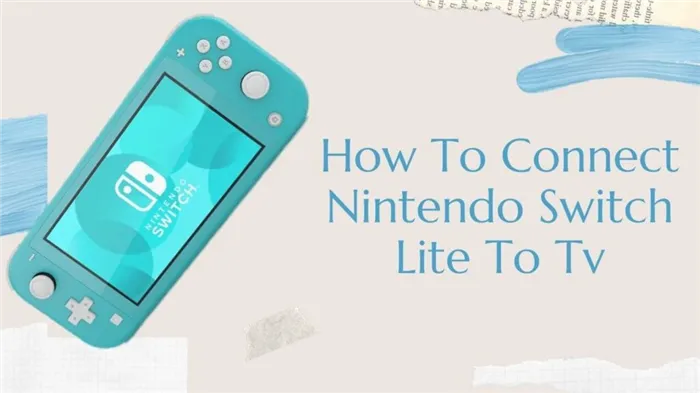
Я уверен, что вы уже знакомы с ним, и вы наверняка знаете, почему вы кликнули на эту статью, как подключить выключатель света к телегиду. Nintendo Light, по сути, такая же, как и оригинальная Switch, но имеет меньший экран и закрыта небольшим корпусом без съемного джойстика.
Стоит отметить возможность подключения коммутатора и воспроизведения на телевизоре. Эта причина вызвала шок у всех поклонников коммутатора. Очевидно, это было сделано для экономии средств. Nintendo может предложить более портативный вариант.
Те, кто предпочитает портативную консоль или хочет обновить свою 3DS RIFT 3DS. Впервые мы увидели световую рекламу Nintendo. Nintendo Switch Online, как нам показалось, не рекламирует режим подключения. Он включает в себя станцию подключения устройства, предназначенную в первую очередь для использования в качестве портативной консоли. Опять же, я думал, что многие другие делали это, если оригинальная база подключения Switch имела Switch Lite и просто работала.
После выхода Nintendo Lite я искал на YouTube способы подключения Nintendo Switch к телевизору, и это действительно было так. Многие известные пользователи YouTube пытались подключить Nintendo Switch к своим телевизорам, но безуспешно.
Из-за близкого расположения джойстиков друг к другу лампочка выключателя не помещалась в оригинальную базу для подключения выключателя. Ряд сторонних компаний создали аксессуары для Nintendo, которые доступны в различных размерах. Из-за небольшого форм-фактора следующим логичным шагом было попробовать Rreaka Multiport Digital AV Hub USB Type -C -HDMI входная кнопка.
Портативная соединительная база Rreaka Nintendo Switches обладает всеми теми же функциями, что и оригинальная соединительная база. Например, при подключении фактического выключателя, при зарядке консоли, питания и USB-разъема 3.0 двери. Однако видеовыход на телевизоре еще не был доступен.
Многие эксперты по материалам обнаружили, что чип видеовыхода в лампе-выключателе был полностью удален. Очевидно, это было сделано для снижения затрат, поэтому видео не могло выходить на телевизор через традиционные стандарты подключения.
Я смирился с результатом, но почему-то это не остановило моего желания найти обязательное решение. Кто будет играть в игры на 5-дюймовом экране для многих игроков? Nintendo Lite не имеет чипа видеовыхода.
Что ж, это логично — это должно быть очень недорогое решение, доступное всем пользователям. В противном случае, почему бы не купить оригинальный выключатель? Спрос, которым мы пользуемся, есть практически у каждого мужчины, женщины и ребенка на планете, и это смартфоны.
Камера смартфона используется для записи игрового материала. Прямо с выключателя загорается 5-дюймовый дисплей и экспортирует материал на телевизор, используя ту же функцию видеовыхода, что и смартфон. Использование телефона среднего класса.
Пошаговый процесс, как подключить Nintendo Switch Lite к телевизору
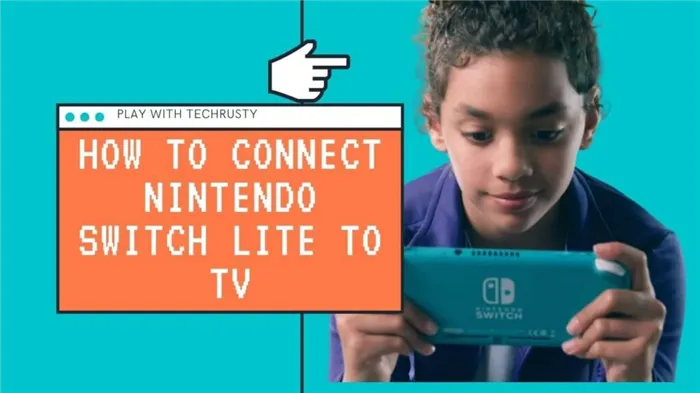
В этом руководстве вы найдете множество способов подключения Nintendo Switch к телевизору. Можно ли подключить Nintendo Switch к телевизору?
2) Увеличьте время работы от батарей
При регулировке батареи консоли переключателя служат дольше. Некоторые хитрости: включите режим полета (нажмите кнопку Home), уменьшите яркость (яркость экрана в системных настройках) и отключите функцию вибрации контроллера (элементы управления и датчики в системных настройках).
Делайте скриншоты своих достижений и делитесь ими в Интернете со своими друзьями. Это легко сделать на консоли. Просто нажмите кнопку в нижней части левого Joy-Con. Это специальная кнопка скриншота (сохранения изображения). Удержание кнопки нажатой регистрирует видеоклип продолжительностью до 30 секунд.

4) Смените аватар аккаунта
При первой активации Nintendo вам будет предложено создать учетную запись (или войти в свою учетную запись), но вы также можете внести изменения. Нажмите значок в левом верхнем углу исходного экрана, чтобы перейти на страницу профиля, выберите Настройки пользователя и измените значок, чтобы изменить его внешний вид. Выбирайте из множества персонажей Nintendo или создайте нового MII.
Внутренняя память Nintendo Switch заканчивается очень быстро — некоторые игры слишком велики для установки без карты памяти, поэтому приобретите карту памяти MicroSD, MicroSDHC или MicroSDXC, чтобы получить много свободного места для хранения. Получить. Ищите UHS-I (Ultra High Speed Phase I) и скорость чтения не менее 60-95 МБ/с (чем выше, тем лучше).

6) Модернизируйте
Радость, которая приходит вместе с выключателем, полезна, но ее можно сделать еще лучше, если у вас остались деньги. Ручка Joy-Con Charging заряжает устройство, в то время как Pro Controller обеспечивает более традиционный вариант дистанционного управления, который вы, возможно, уже используете на других консолях.
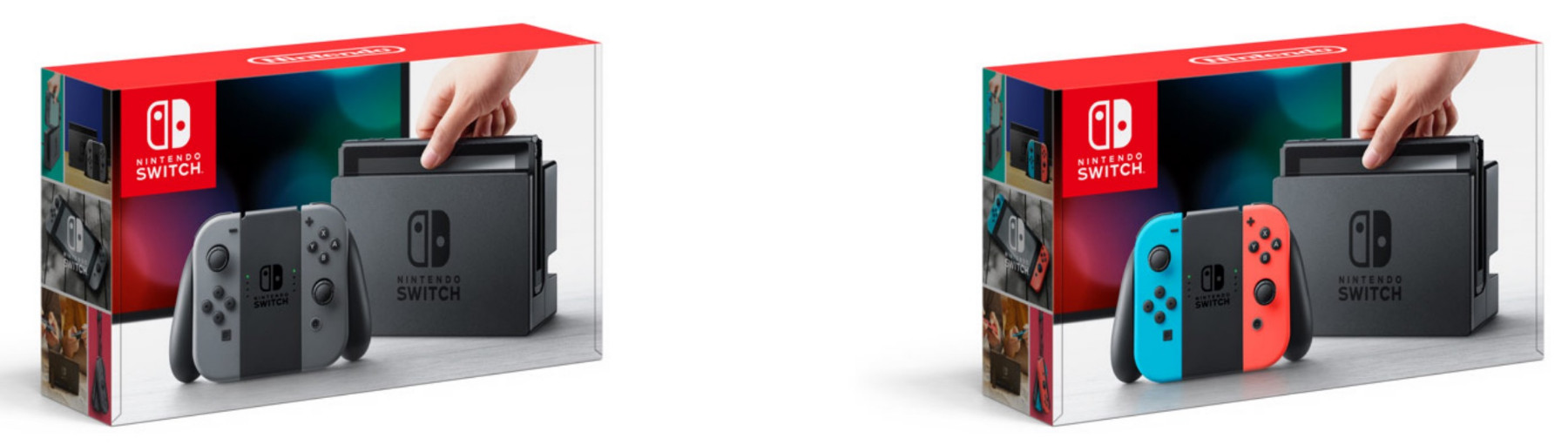
Консоль с черными или цветными контроллерами Joy-Con.
Каждый Joy-Con имеет полный набор кнопок и может функционировать как автономный контроллер. Каждый контроллер оснащен акселерометром, гироскопом и поддерживает HD-вибрацию.
Каждый Joy-Con имеет полный набор кнопок и может функционировать как автономный контроллер. Каждый контроллер оснащен акселерометром, гироскопом и поддерживает HD-вибрацию.
Подключение Nintendo Switch к телевизору в 3 шага
Многие считают Nintendo Switch игрой. Достаньте его из кармана и нажмите на кнопки. Однако это не весь потенциал консоли. В нее также можно играть на телевизоре, где игровые бои выглядят более впечатляюще на большом экране.

Как подключить Nintendo Switch к телевизору: пошаговая инструкция
Такие ссылки позволяют увидеть больше подробностей в ваших любимых историях. Ведь при подключении к телевизору качество изображения увеличивается и достигает FullHD (1080p). Разрешение самого переключателя по умолчанию вдвое меньше — базовое HD (720p), что является максимальным качеством экрана консоли и не может быть увеличено.
Фото 4K пока не стоит ожидать. Разработчики обещают эту функцию в новой консоли Switch Pro. Однако дата его выхода пока неизвестна.
Все необходимое для подключения к телевизору уже включено в комплект поставки Nintendo Switch. Поэтому подключение не требует дополнительных затрат.
Затем следуйте приведенным ниже инструкциям.
Шаг 1: подготовка док-станции
Поскольку декодер не может быть подключен непосредственно к телевизору, следуйте этим инструкциям.
- Нужно повернуть устройство панелью к себе. Там, где нет лого.
- Снять заднюю часть, поддев пальцем.
- Подключить кабели (HDMI и зарядку) в необходимые разъемы.
- Вернуть спинку дока в изначальное положение.
Шаг 2: установить консоль в док-станцию
Теперь необходимо подключить коммутатор. Для этого необходимо извлечь элементы управления Joy-Con из приставки и аккуратно поместить переключатель в док-станцию. Экран должен быть направлен в сторону логотипа. При запуске системы раздастся щелчок.

Если пользователь хочет играть с контроллером GamePad Pro, основной Joy Con можно оставить на месте.
Шаг 3: соединить Nintendo Switch с телевизором
Таким образом, систему можно подключить к большому экрану.
- HDMI-кабель следует подключить к монитору. Если все прошло верно — дисплейчик на консоли выключится.
- Запустить ТВ и выбрать в качестве сигнала «канал HDMI». Как это делается — зависит от производителя и модели. Так что следует ознакомиться с его инструкцией.
- Через несколько секунд на ТВ появится приветственный экран Нинтендо, потом можно выбрать игру.
Подключение Nintendo Switch к телевизору без док станции: возможно ли это?
Нет. Пользователь должен иметь поблизости станцию. Поблизости должна быть станция. Все маршруты подключения просто проходят через него. Вместо крепления выключателя в качестве удлинителя используется кабель USB.
Сам переключатель подключается к USB-C и к разъему DockUSB. Он подключается к телевизору через HDMI. Это позволяет избежать царапин на экране переключателя.
Время соединения между двумя устройствами не превышает пяти минут. Однако в его присутствии пользователь будет испытывать удовольствие часами. Наслаждайтесь!
Мы надеемся, что эта статья поможет вам узнать, как подключить консоль Nintendo Switch. Если у вас возникли какие-либо проблемы, пожалуйста, свяжитесь с нами. Мы рады помочь!
Как подключить Nintendo Switch к телевизору без док-станции
Вполне логично: для подключения Nintendo Switch к телевизору без соединительной станции вам понадобится переходник с HDMI на USB-C.
Чтобы проверить это, мы заказали стандартный переходник USB-C на Amazon HDMI. Он имеет три входа, включая один выход USB-C на задней стороне соединительной базы Switch и один выход USB-C.
Чтобы подключить Nintendo Switch к телевизору высокой четкости без док-станции, выполните следующие действия.
-
Отсоедините кабели USB-C и HDMI от задней панели док-станции.
Подключите, например, Joy-Con Grip или Switch Pro Controller, чтобы использовать Joy-Con по отдельности. Никаких отличий в работе не должно быть, за исключением отсутствия док-станции для Nintendo Switch.
Как видите, это относительно простой процесс. Однако не все адаптеры USB-C будут работать с HDMI. Убедитесь, что у вас есть адаптер, совместимый с вашей Nintendo Switch.
Адаптеры USB-C – HDMI, совместимые с Nintendo Switch
Какую совместимость адаптера USB-C с HDMI-переключателем следует использовать? Устройство, которое вы ищете, должно иметь вход USB-C для питания, стандартный выход HDMI и дополнительный порт USB 3.0. Адаптеру также необходим разъем USB-C.
Существует множество вариантов работы в Интернете. Не все из них подходят для Nintendoswitch. Некоторые из них не полностью совместимы, другие не поддерживают 4K. Ниже мы приводим некоторые из лучших вариантов.
- Многопортовый цифровой AV-концентратор RREAKA USB Type C – HDMI – универсальная док-станция для путешествий, которая работает с Nintendo Switch, а также с мобильными телефонами, планшетами и телевизорами для путешествий.
- Switch HDMI Adapter Hub Dock – компактная замена док-станции Nintendo Switch с корпусом из алюминиевого сплава для отвода тепла.
- Llano MicroDock – удобная замена док-станции, которая включает поддержку игровых стримеров.
Можете ли вы транслировать свой Nintendo Switch на телевизор?
Вы, вероятно, знаете, что мобильный телефон или планшет можно передавать по беспроводной связи на телевизор. Обычно это делается с помощью Google Chromecast, который также работает на компьютерах, на которых установлен браузер Chrome. Для телевизоров и мультимедийных потоковых устройств, способных принимать и отображать видеоданные, теперь доступен ряд вариантов беспроводного подключения HDMI.
Miracast поддерживается на ряде устройств и платформ, включая Windows 10, а самыми известными примерами являются Chromecast и Apple Airplay.
Если вы когда-нибудь транслировали видео из приложения, запущенного на вашем телефоне (например, Netflix), вам наверняка интересно, доступна ли такая же функция на Nintendo Switch. Еще лучше, можно ли транслировать игры по беспроводной связи на телевизор?
К сожалению, нет. В настоящее время нет возможности беспроводного подключения или потоковой передачи данных с дисплея Nintendo Switch на телевизор. Однако существует краудфандинговая кампания под названием Genki Shadowcast. Это позволяет подключить любую консоль к входу USB-C.
Отсюда есть возможность экспортировать видео на телевизор через беспроводное соединение HDMI, но задержки могут быть значительными.
Теперь вы можете отразить свой Nintendo Switch на телевизоре
Поэтому Nintendo Switch не нужно подключать к телевизору, чтобы играть на ней в игры. Все, что вам нужно, это совместимый переходник USB-C на HDMI и подходящая подставка (приобретается отдельно). Одним словом, вы можете играть в игры Nintendo Switch на большом экране, если вы находитесь вне дома или если ваша станция подключения повреждена.
Вариант беспроводного потока Nintendo Switch on the Horizon также позволяет выбрать набирающий популярность вариант крепления переключателя.
Источник: theelderscrolls-online.ru
Как подключить Nintendo Switch Lite к телевизору
Нintendo Switch Lite — это портативная игровая консоль от компании Nintendo, которая позволяет играть в ваши любимые игры везде и всегда. Однако, иногда вы можете захотеть насладиться игрой на большом экране телевизора, чтобы получить максимальное удовольствие от процесса. Итак, как подключить Nintendo Switch Lite к телевизору?
Первым шагом является нахождение HDMI-кабеля, который поставляется вместе с консолью. Если у вас его нет, то вы можете приобрести его отдельно. Затем найдите на задней стороне вашего телевизора HDMI-порт и подключите один конец кабеля к порту HDMI на вашей консоли.
Далее, включите ваш Nintendo Switch Lite и выберите игру, которую вы хотите играть на телевизоре. После этого выполняйте следующие действия: зажмите кнопку «Home» на геймпаде, выберите «Настройки» и затем «ТВ-режим». Включите «ТВ-режим», и ваша консоль передаст сигнал на телевизор.
Теперь на вашем телевизоре должна появиться картинка с вашим Nintendo Switch Lite. Если этого не произошло, проверьте, что HDMI-кабель надежно подключен как к консоли, так и к телевизору, и что ваш телевизор находится в режиме входа HDMI. Если все настройки выполнены правильно, вы уже можете наслаждаться игрой на большом экране!
Как подключить Nintendo Switch Lite к телевизору:
Если вы хотите наслаждаться играми на Nintendo Switch Lite на большом экране телевизора, вам потребуется подключить консоль к телевизору. Вот пошаговая инструкция о том, как сделать это:
- 1. Подготовьте необходимые инструменты и кабели. Вам понадобятся HDMI-кабель и док-станция Nintendo Switch.
- 2. Подключите док-станцию к телевизору с помощью HDMI-кабеля. Один конец кабеля подключите к порту HDMI на задней панели телевизора, а другой — к порту HDMI на задней панели док-станции.
- 3. Вставьте свою Nintendo Switch Lite в док-станцию. Зафиксируйте консоль в док-станции так, чтобы она была надежно закреплена.
- 4. Включите телевизор и выберите правильный вход HDMI. В большинстве случаев это можно сделать, нажав кнопку «Источник» на пульте управления телевизором и выбрав HDMI-вход, к которому подключена док-станция.
- 5. Включите Nintendo Switch Lite, чтобы убедиться, что оно правильно подключено к телевизору.
- 6. Если на телевизоре не отображается изображение с консоли, убедитесь, что все кабели правильно подключены и консоль надежно закреплена в док-станции. Попробуйте также выбрать другой вход HDMI на телевизоре.
- 7. Настройте параметры изображения на телевизоре, если необходимо. Вы можете изменить разрешение, яркость, контрастность и другие параметры изображения на телевизоре, чтобы получить наилучшее качество.
Теперь вы можете наслаждаться играми на вашем Nintendo Switch Lite на большом экране телевизора. Удачной игры!
Инструкция для подключения Nintendo Switch Lite к телевизору
Если вы хотите наслаждаться играми на Nintendo Switch Lite на большом экране телевизора, вам потребуется подключить консоль к телевизору. Вот подробная инструкция о том, как это сделать:
- Убедитесь, что у вас есть необходимые компоненты для подключения:
- Телевизор с HDMI-портом
- Кабель HDMI
- Док-станция Nintendo Switch (необходима для подключения к телевизору)
- Откройте заднюю крышку Nintendo Switch Lite, нажав кнопку освобождения, и снимите ее.
- Вставьте Nintendo Switch Lite в док-станцию таким образом, чтобы разъем USB-C на консоли был правильно подключен к док-станции.
- Возьмите один конец кабеля HDMI и подключите его к выходу HDMI на док-станции.
- Подключите другой конец кабеля HDMI к любому доступному входу HDMI на вашем телевизоре.
- Убедитесь, что ваш телевизор включен и выбран правильный вход HDMI, на котором вы подключили Nintendo Switch Lite.
- Включите Nintendo Switch Lite, нажав кнопку питания на консоли.
- На вашем телевизоре должна появиться картинка Nintendo Switch Lite, и вы будете видеть игры и меню консоли на телевизионном экране.
- Теперь вы можете настроить параметры экрана и наслаждаться играми на большом экране телевизора.
Не забудьте, что Nintendo Switch Lite не поддерживает некоторые функции, доступные в полной версии Nintendo Switch, такие как съемные контроллеры и некоторые игры в режиме «телевизор». Убедитесь, что игры, которые вы запускаете, совместимы с Nintendo Switch Lite.
Следуя этой инструкции, вы сможете подключить ваш Nintendo Switch Lite к телевизору и наслаждаться играми на большом экране.
Необходимое оборудование для подключения к телевизору
Для того чтобы подключить Nintendo Switch Lite к телевизору, вам понадобятся следующие устройства и аксессуары:
- Телевизор с HDMI-входом: Для подключения Nintendo Switch Lite к телевизору вам потребуется телевизор с HDMI-входом. Большая часть современных телевизоров оснащена HDMI-портами.
- Кабель HDMI: Необходимо приобрести кабель HDMI, который будет использоваться для подключения Nintendo Switch Lite к телевизору. Убедитесь, что кабель имеет соответствующие разъемы (обычно это HDMI-разъемы типа A).
- База для подключения к телевизору: Nintendo Switch Lite поставляется без дока, поэтому для подключения к телевизору вам понадобится дополнительная база (док). Базы для подключения к телевизору продаются как официально, так и от сторонних производителей.
- Дополнительные контроллеры: Если вы планируете играть в многопользовательском режиме на большом экране, вам потребуются дополнительные контроллеры для Nintendo Switch Lite. Контроллеры Joy-Con можно приобрести отдельно.
Проверьте, что у вас есть все необходимое оборудование перед подключением Nintendo Switch Lite к телевизору.
Подключение Nintendo Switch Lite к телевизору по HDMI
Один из способов подключить Nintendo Switch Lite к телевизору является использование кабеля HDMI. Подключение по HDMI позволяет передавать видеосигнал с консоли на телевизор и наслаждаться играми на большом экране.
Для подключения вам понадобится следующее оборудование:
- Консоль Nintendo Switch Lite
- Телевизор с поддержкой HDMI
- Кабель HDMI
Выполните следующие шаги, чтобы подключить Nintendo Switch Lite к телевизору по HDMI:
- Возьмите кабель HDMI и один его конец вставьте в разъем HDMI на телевизоре.
- Вставьте другой конец кабеля HDMI в разъем USB Type-C на нижней части консоли Nintendo Switch Lite. Если ваш телевизор не имеет разъема USB Type-C, вам может понадобиться адаптер USB Type-C к HDMI.
- Включите телевизор и выберите соответствующий источник сигнала HDMI. Обычно это делается с помощью пульта дистанционного управления телевизором или кнопками на самом телевизоре.
- Включите консоль Nintendo Switch Lite, нажав кнопку питания.
- Настройте параметры отображения на телевизоре. В меню настройки консоли выберите настройки отображения и настройте разрешение и пропорции экрана в соответствии с вашими предпочтениями. Обратитесь к руководству пользователя для получения подробной информации о настройках отображения Nintendo Switch Lite.
- После настройки параметров отображения вы должны увидеть изображение с консоли Nintendo Switch Lite на телевизоре.
Теперь вы можете наслаждаться играми с Nintendo Switch Lite на большом экране телевизора, используя подключение по HDMI.
Настройка телевизора для работы с Nintendo Switch Lite
Для подключения Nintendo Switch Lite к телевизору и настройки его работы необходимо выполнить следующие шаги:
- Проверьте наличие свободного HDMI-порта на вашем телевизоре. Именно через HDMI-порт будет осуществляться подключение консоли.
- Убедитесь, что ваш телевизор включен и переключен на соответствующий HDMI-вход, на который вы планируете подключить Nintendo Switch Lite.
- Возьмите HDMI-кабель, поставляемый вместе с консолью, и подключите его к порту HDMI на задней панели вашего телевизора.
- Включите Nintendo Switch Lite, убедившись, что он полностью заряжен. При необходимости включите его в розетку с помощью адаптера питания.
- Подключите другой конец HDMI-кабеля к разъему на нижней части консоли Nintendo Switch Lite. Для этого вам понадобится переходник, который поставляется в комплекте с консолью.
- На телевизоре выберите источник сигнала HDMI, соответствующий порту, к которому вы подключили консоль. Обычно это можно сделать с помощью пульта дистанционного управления или кнопок на самом телевизоре.
- Следуйте инструкциям на экране Nintendo Switch Lite, чтобы завершить первоначальную настройку консоли. Вам может потребоваться выбрать язык и установить сетевое подключение.
После завершения всех этих шагов, Nintendo Switch Lite будет успешно подключен к вашему телевизору и готов к использованию. Вы сможете играть в игры на большом экране и наслаждаться высоким качеством визуальных эффектов.
Источник: vladimirkulikdirect.ru
как транслировать экран нинтендо свитч на компьютер
Быстрый ответ: Как вывести изображение с Nintendo Switch на компьютер?
В меню HOME откройте системные настройки и выберите Управление данными. Выберите Управление скриншотами и видеороликами, затем Скопировать на компьютер через подключение USB. Подключите консоль Nintendo Switch к компьютеру с помощью USB-кабеля (продается отдельно).
Как вывести изображение с Nintendo Switch на ноутбук?
Подключите один конец кабеля HDMI в в нижний разъем док-станции, обозначенный как HDMI OUT, затем подключите другой конец кабеля в разъем HDMI на телевизоре или мониторе. Закройте заднюю крышку док-станции Nintendo Switch.
Как подключить Nintendo Switch к монитору ПК?
Можно ли подключить Нинтендо Свитч к ПК
…
Как подключить Свитч Про контроллер Нинтендо через Блютуз
Как подключить Nintendo Switch Lite к телевизору?
К сожалению, это невозможно. Nintendo не включила в Switch Lite необходимое оборудование для работы с телевизором. Это неудивительно, учитывая, что Nintendo обычно не любит, когда люди используют свои устройства не по назначению.
Можно ли подключить Nintendo к ноутбуку?
Увы, так подключить не получится, так как на ноутбуке расположен ВЫХОД, а не ВХОД hdmi. Тут Вам следует использовать отдельный монитор или телевизор.
Как подключить Joy-Con к ПК?
Нажмите и удерживайте. После длительного нажатия кнопки синхронизации контроллер перейдет в режим сопряжения. Вы увидите, что Joy—Con или Pro Controller появятся в меню Bluetooth вашего компьютера. Выберите его в меню, чтобы подключить к компьютеру.
Можно ли использовать HDMI на ноутбуке как вход?
Использовать ноутбук как монитор можно через HDMI разъем или посредством VGA выхода. Если системный блок содержит только HDMI гнездо, а портативный ПК оснащен VGA входом, то для их совместной работы понадобится специальный переходник.
Что делать если Nintendo Switch не подключается к телевизору?
Как подключить Nintendo Switch к монитору со звуком?
Как настроить параметры звука для Nintendo Switch в режиме ТВ
Как подключить Nintendo Switch к телевизору без док станции?
Чтобы подключить Nintendo Switch к HD-телевизору без использования док—станции:
Как подключить Nintendo Switch Lite к компьютеру?
Подключите консоль Nintendo Switch к компьютеру с помощью USB-кабеля (продается отдельно). USB-кабель необходимо подключить непосредственно к разъему USB Type-C™ в нижней части консоли Nintendo Switch (USB-порты на док-станции не поддерживают эту функцию).
Что можно подключить к Nintendo Switch?
Вы можете зарядить контроллер Nintendo Switch Pro или контроллеры Joy-Con, прикрепленные к подзаряжающему держателю Joy-Con, подключив контроллер или аксессуар к USB-порту док-станции с помощью USB-кабеля для подзарядки.
Как Стримить с Nintendo Switch Lite?
Соедините Nintendo Switch с вашим ПК и телевизором
Одним HDMI кабелем подключаете док-станцию к карте захвата видеоизображения. Вторым HDMI кабелем (у вас просто обязан быть запас HDMI кабелей, вы же теперь стример!) соединяете карту захвата видеоизображения и ваш ТВ.
Можно ли стримить игры с Nintendo Switch? Неочевидное решение

К сожалению, базовый функционал гибридной приставки от японского бренда оказался серьёзно урезан, что обуславливается защитой от пиратства. Но как стримить с Nintendo Switch, если соответствующей опции в настройках ОС нет? До возможностей PS4 и Xbox One далеко, а существующее решение требует покупки дополнительных устройств.
Сама аппаратная начинка Свича недостаточно мощная для организации подобных трансляций: скриншоты разрешается делать, видео записываются до 30 секунд, но если хотите большего – докупайте карту для захвата видеороликов, желательно внешнюю.
Нам потребуется консоль в базовой комплектации, два HDMI-кабеля, а также стандартный USB-провод, но достаточной длины, когда до компьютера остаётся приличное расстояние.

Как стримить с Nintendo Switch на Twitch, Mixer или в любой другой сервис?
Сигнал идёт из приставки в док, далее – в плату, после чего обрабатывается посредством OBS или другого специализированного софта. Вы сможете добавить водяной знак, настраивать красивые переходы, продумывать оформление каждой сцены и не только.
А главное – полностью отсутствует нагрузка на оригинальное «железо», которое и без того относительно слабое на фоне домашних платформ от Sony и Microsoft. Разрешение не советую выставлять выше 1080P: в этом нет смысла, поскольку идёт масштабирование, а для 4K-потока требуется соединению с Сетью на скорости от 25 Мбит/с. Нативная же картинка – 720P, искусственно растягиваемая посредством док-станции.
Как вести прямую трансляцию на Nintendo Switch с помощью Twitch, Facebook, YouTube
Это можно сделать! Вот как можно переключиться на новом Nintendo Switch
Итак, вы освоили свою любимую игру Switch и готовы поделиться своими навыками с миром. Если вы точно не знаете, как это сделать, мы подготовим базовый объяснитель, который проведет вас через этот процесс.
Во-первых, вам понадобится Switch, док-станция Switch, внешний монитор или телевизор, компьютер для подключения к Интернету и карта захвата — в этом случае мы решили использовать Razer Ripsaw. Далее вам нужно настроить Nintendo Switch для потоковой передачи. Для этого подключите док-станцию к источнику питания и подключите кабель HDMI к входу карты захвата. Затем возьмите кабель HDMI для карты захвата и подключите его к внешнему монитору или телевизору. Теперь отсоедините USB-кабель от карты захвата и подключите его к компьютеру.
Если вы используете Ripsaw, вам необходимо загрузить и установить программу Razer Synapse. На этом этапе убедитесь, что индикатор Ripsaw становится зеленым. Загрузите Open Broadcaster Studio (OBS) — бесплатную потоковую платформу с открытым исходным кодом — с веб-сайта разработчика. После установки откройте OBS и в разделе «Источники» щелкните правой кнопкой мыши «Добавить устройство видеозахвата».
Выберите New и назовите это как хотите. Затем нажмите «Устройство» и выберите карту захвата в раскрывающемся меню.
Теперь вы можете включить коммутатор и открыть игру, которую хотите транслировать. Если в этот момент изображение не отображается на экране в OBS, измените тип разрешения FPS на Custom и установите разрешение 1920 x 1080, а частоту кадров 60. Теперь вам нужно решить, какую платформу вы хотите выбрать. использовать для потоковой передачи. Ниже приведены три наиболее популярных варианта.
Twitch
Сначала зайдите на Twitch.tv и войдите в систему — если у вас нет учетной записи, зарегистрируйте ее на этом этапе — и щелкните свое имя в правом верхнем углу, чтобы получить доступ к панели инструментов. Далее перейдите в «Настройки» и выберите «Показать ключ потока». Скопируйте этот ключ и вернитесь в OBS. Нажмите Файл, затем Настройки.
Затем нажмите Потоковая передача и выберите Twitch в качестве службы, прежде чем выбирать ближайший к вам сервер с точки зрения местоположения. Вы можете скопировать ключ потока и вставить его здесь. После этого выберите Применить. Нажмите Start Streaming и вернитесь на Twitch.tv, где вы сможете увидеть предварительный просмотр на приборной панели.
YouTube
Сначала зайдите на YouTube и войдите как обычно. Щелкните значок профиля в правом верхнем углу, чтобы получить доступ к Creator Studio, и выберите «Прямая трансляция» в меню слева. Введите всю основную информацию на получившейся странице, включая описание заголовка, миниатюру и другие аспекты, которые вам могут понадобиться. После этого прокрутите вниз до «Настройки кодера» и нажмите «Показать» на ключе потока.
Теперь скопируйте этот ключ и войдите в OBS. Нажмите Файл, Настройки, а затем Поток. Выберите YouTube в качестве службы и YouTube Primary в качестве сервера, вставьте ключ потока и выберите «Применить». Затем нажмите «Начать трансляцию» и проверьте YouTube для своей трансляции.
Примечание. Как только вы это сделаете, YouTube автоматически начнет трансляцию в прямом эфире. Вы можете проверить это, предварительно выбрав Private.
Откройте Facebook и выберите страницу, с которой вы хотите начать трансляцию. Нажмите «Инструменты публикации» вверху, затем нажмите «Видео» слева и выберите «Live». Появится всплывающее окно — скопируйте ключ потока отсюда. Зайдите в OBS и нажмите Файл, Настройки, а затем Поток. Выберите FaceBook Live в качестве службы, выберите сервер по умолчанию, введите ключ потока и нажмите «Применить».
Затем выберите Далее в Facebook и заполните необходимые данные. Вернитесь в OBS и выберите Начать потоковую передачу. Facebook покажет вам предварительный просмотр, который вы можете отрегулировать с помощью настроек слева. Когда вы будете готовы к потоковой передаче, выберите Go Live.
Как подключить Нинтендо Свитч к ноутбуку и не испортить оборудование

Любители игровых приставок часто спрашивают, как подключить Нинтендо свитч к ноутбуку или ПК. Такой интерес легко объяснить, ведь применение портативной консоли Switch имеет ряд особенностей — наличие гироскопа, хорошая отзывчивость и продолжительное время эксплуатации (до 40 часов без остановки). Ниже рассмотрим пошаговую инструкцию, позволяющую справиться с возникшей проблемой.
Можно ли подключить Нинтендо Свитч к ПК
Преимущество современных Switch состоит в поддержке Блютуз-технологии. Вот почему на вопрос, можно ли подключить Nintendo Switch к ноутбуку, ответ будет положительным. При этом вариант с Bluetooth не единственный. С недавнего времени девайс поддерживается Steam, поэтому доступно подключение Нинтендо Свитч с помощью USB-кабеля.
Многие сомневаются, что версия с Блютуз — достойный вариант из-за возможных проблем с соединением. Этого не стоит бояться, ведь оптимальная дальность до пяти метров. На этом расстоянии можно с легкостью поставить консоль на полку и играть в любимые игры. Главное, чтобы под рукой были официальные контроллеры типа Joy Cons или Switch Pro Controller.
Как соединить Нинтендо Свитч
Теперь рассмотрим, как подключить Nintendo Switch к компьютеру, чтобы избежать ошибок и расширить функционал устройства.
Как подключить Joy Con к ноутбуку
Если у вас под рукой Joy Con, единственно доступный способ подключить Нинтендо Свитч — сделать это через Блютуз. Алгоритм действий следующий:
Перед тем как подключить Nintendo Switch к ноутбуку, учтите, что два Joy Con считаются как отдельные устройства. Это плюс для многопользовательских игр, но является большим недостатком для развлечений со сложным управлением. При желании можно синхронизировать пару Joy Con и использовать ее в качестве одного контроллера, но в этом зачастую нет необходимости
Как подключить Switch Pro Controller к ноутбуку
Чаще всего задаются вопросы по поводу использования Nintendo Switch Pro Controller и его подключения к ПК или ноутбуку. Здесь доступно два варианта соединения — через USB разъем или с помощью Блютуз.
Как подключить Нинтендо Свитч Про Контроллер по USB
Наиболее простой путь — подключение Нинтендо свитч к экрану ноутбука или ПК через USB разъем. Опция стала доступной после появления поддержки Steam. Метод считается наиболее эффективным и удобным в плане скорости и удобства настройки. Алгоритм действий имеет следующий вид:
При возникновении вопроса, можно ли подключить Nintendo Switch к моноблоку, ответ также будет положительным, а принцип подключения почти аналогичен. После этого попробуйте играть и убедитесь, что гироскопический датчик обеспечивает такую же точность, как при использовании мышки или клавиатуры.
Как подключить Свитч Про контроллер Нинтендо через Блютуз
Если нет возможности соединиться через USB, или этот вариант не устраивает, используйте Bluetooth. Такой метод сложнее, чем рассмотренный выше, поэтому его нужно использовать при желании играть на других платформах. Перед тем как подключить Нинтендо Свитч к компьютеру, убедитесь в наличии Блютуз-адаптера. В ноутбуке с этим не возникает трудностей.
Далее алгоритм такой:
На завершающем этапе остается сделать настройку Блютуз-контроллера с помощью программы x360ce.
Как играть на ПК с контроллером Нинтендо
Выше мы рассмотрели, как подключить Nintendo Switch к монитору ПК или ноутбуку и тем самым получили дополнительные опции. Но соединение устройств — это одно, а использование контроллера в игре — нечто другое. Здесь нужно заставить новый девайс управляться так, как вы привыкли при использовании джойстика. В случае применения сервиса Steam c этим не должно возникнуть трудностей, ведь он поддерживает Нинтендо Свитч.
В некоторых играх могут возникнуть трудности с управлением и тогда требуется дополнительное ПО, к примеру, XInput для правильного сопоставления действий героя с ситуацией в игре.
Отдельное внимание стоит уделить выбору девайсов. Если сравнивать Pro Controller с Joy Con, первый вариант более удобный для широкого круга игр. Вот почему лучше отдавать предпочтение именно ему. При возникновении трудностей в настройке управления можно использовать софт x360ce, о котором упоминалось выше
Теперь вы знаете, как подключить Нинтендо Свитч к ноутбуку или PC с помощью «синего зуба» Bluetooth, а также через USB-разъем (при поддержке Steam). Главное заранее разберитесь с управлением и убедитесь, что вам подойдет такой вариант соединения.
Как подключить Нинтендо Свитч к ноутбуку : Один комментарий
Здравствуйте.
У меня такой вопрос можно ли вывести картинку с нинтендо свитч на экран андроид планшета, используя карточку видеозахвата? И если такое возможно будет ли задержка?
Как стримить с приставок — PS4, Xbox One, Nintendo Switch
Стримы — уже более пяти лет это развлечение остается топовым среди геймеров (конечно, помимо самих игр). Как показало исследование компании Limelight Networks, более шестидесяти процентов игроков смотрят стримы каждую неделю, а десять процентов из них тратят на это не менее семи часов в неделю.
При этом, стримы привлекают не только геймеров, ведь если взглянуть на самую популярную платформу Twitch, категории там варьируются от кулинарии до простого общения. Стримеры общаются с аудиторией, устраивают интересные шоу, демонстрируют свои увлечения и навыки, весело проводят время в своих студиях.

Стримы ограничиваются не только компьютерами — приставки тоже принимают в них активное участие. Как PS4 и Xbox One, так и портативные, вроде Nintendo Switch. Но как же запустить стрим на каждой из них и получить хорошую картинку? Давайте разбираться.
PlayStation 4 и Playstation 4 Pro
Стрим на встроенном ПО
Для того, чтоб запустить стрим на Playstation 4 и Pro, нужно:
Вы будете видеть на экране телевизора количество зрителей и колонку с их комментариями. Также вы сможете подключать гарнитуру и веб-камеру, чтобы дополнять стрим своими комментариями и демонстрировать эмоции.
Но у стриминга со встроенного ПО PS4 есть два огромных недостатка:
Напрашивается вопрос: «Что же делать?» Выход есть.
Стрим через карту захвата
Это устройство позволит соединить приставку и ваш ПК. Если мощности компьютера достаточно для запуска стрима (для этого требуются относительно дешевые комплектующие и процессор средней категории вроде современного Core i5), вы легко его запустите. Что потребуется:
Останется запустить на компьютере OBS или другую удобную стримерскую программу, выбрать в качестве источника сигнала поток с карты захвата, произвести настройки и включить стрим.
Как это работает? Приставка транслирует сигнал на карту захвата. Оттуда он идет по двум направлениям — на монитор и на стримерский ПК. На мониторе будет показана картинка без задержек, так что вы даже не заметите разницы. Качество пропускаемого видеопотока (разрешение) будет зависеть от выбранной карты захвата (об этом расскажем ниже).

Преимущество этого способа в том, что карта захвата разгрузит вашу приставку, позволив стримерскому ПК заняться кодированием видео-потока. Также вы сможете настроить на своем стриме каждую мелочь. А если игра вдруг вылетит или ваша приставка перезагрузится, стрим не прервется и вы сможете продолжить общение со зрителями.
Xbox One и Xbox One X
Стрим со встроенного ПО
Прошивка Xbox позволяет стримить на платформу Mixer. Что это вообще такое? Необитаемый остров, на котором топовые трансляции собирают по 20 зрителей. Но все же это стриминг. Принцип действия примерно такой же, как на PlayStation:
Можно подключить веб-камеру и гарнитуру, чтобы хоть как-то разнообразить стрим.
У такого способа есть целых три недостатка:
Стрим через карту захвата
Процесс настройки стрима не сложный:
Приставка будет транслировать сигнал на карту захвата, а та распределит его на монитор и на компьютер. На мониторе вы будете видеть картинку без задержек, позволяя вам играть с комфортом. Разрешение видеопотока будет зависеть от выбранной карты захвата. Есть варианты, которые позволяют отправлять на монитор картинку в 4K и даже стримить ее (об этом расскажем ниже).

Наконец, нужно будет запустить на компьютере стримерскую программу (OBS или аналоги), настроить трансляцию, выбрав видео-поток с карты захвата, и нажать на старт.
Преимущества такого способа в том, что игры не будут тормозить, а компьютерная программа (та же OBS) позволит настроить стрим и сделать его привлекательным для зрителя. Плюс, если у вас вдруг вылетит игра, трансляция не прервется.
Nintendo Switch
Стрим через карту захвата
Так как встроенного ПО для стрима через эту приставку нет, вам нужно будет:
Подключать монитор не обязательно, ведь Switch портативная и у нее есть собственный экран. Но при желании вы сможете сделать это при помощи HDMI, который будет идти от карты захвата. Таким образом, Switch превратится в геймпад, а вы будете наслаждаться большой картинкой.
У такого стриминга есть один недостаток — портативность консоли пропадает и вы становитесь привязанными к рабочему месту. Но на какие жертвы не пойдешь ради любимых подписчиков
Какую карту захвата выбрать?
В чем их особенность и преимущество? Если говорить о Live Gamer Portable 2 Plus, она способна выполнять функции обычной карты захвата, при этом транслируя на ваш монитор картинку в 4K-разрешении и записывая/транслируя сигнал в 1080p 60 кадров в секунду.
Она подойдет как для владельцев приставок начального уровня (PS4 и Xbox One), так и для тех, кто давно подружился с 4K (PS4 Pro и Xbox One X). Преимущество конкретно этой карточки — возможность работы в автономном режиме без подключения к компьютеру. Правда, только для записи видео на microSD. Плюс, 4K-поток она лишь пропускает на монитор, но не записывает и не транслирует. Тем же самым может похвастаться Live Gamer Extreme 2, но ее нужно подключать к компьютеру в любом случае, даже для записи.
Особенности Live Gamer Portable 2 Plus
Эта карточка прекрасно подходит для записи и трансляции консольных игр по двум причинам:

А вот карты захвата для записи и трансляции в 4K(Live Gamer 4K, Live Gamer Ultra) порадуют ваших зрителей картинкой максимального качества. Только нужно будет настроить качество трансляции, чтобы стриминговые платформы не «обалдели» от создаваемой вами нагрузки
Источник: doma35.ru